セルの値は、正または負、整数、あるいは浮動小数点のいずれかになります。セルには、データが存在しないことを表す NoData 値を設定することもできます。表示したくない同種のエリアがラスター データセットに存在することがあります。これには、境界線、背景、または有効な値を持たないと見なされる他のデータが含まれます。これらは NoData 値として表される場合もあれば、実際の値を持つ場合もあります。
NoData 値が含まれているラスターを表示する際には、どのレンダラーでも NoData 値をカラー表示または色なしに設定することができますが、ストレッチ レンダラーの場合は、特定の背景値を識別して、カラーまたは色なしで表示することができます。
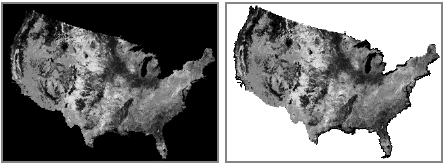
ラスター データセットの NoData 値のシンボル表示の詳細
ラスター データセットの統計情報を計算する際には、NoData 値が含まれているセルを除外することができます。
NoData 値を含むラスター データに対する操作を実行するときには、通常、セルごとに 3 通りの方法で NoData が処理されます。
- 何があっても、その場所については NoData を返すことができる
- NoData は無視され、利用可能な値を使用して値が計算される
- 値を推定する必要があり、NoData は返すことができない
NoData の格納
NoData は、ラスター データセットの一部であるマスクとして格納されるか、データセットの他の場所では有効な値として使用されないデータセット内のピクセル値を使用して格納されます。たとえば、-9999 は NoData を格納する一般的な値です。
ArcSDE およびファイル ジオデータベースでは、元のラスター データのセルに NoData 値が含まれている場合、ラスターを読み込むとビット マスクが生成され、データベースに格納されます。データを取得する際には、このビット マスクが読み取られ、NoData エリアが抽出されます。
すでに完全なビット範囲を持つファイルベースのラスターに NoData を追加すると、ラスターはその上のビット深度に変換されます (完全なビット範囲とは、0 ~ 255 などのビット範囲のすべての値が少なくとも 1 つのセルによって表されることを意味します)。たとえば、256 など、有効な値を表すために使用されていない値を格納するために、セル値が 0 ~ 255 の陰影起伏グリッドに NoData を追加すると、符号なしの 16 ビットとして表現されます。次の表に、データ タイプを昇格するためのルールを示します。
| 元のファイルベースのラスター データ タイプ | ジオデータベースに読み込んだ後のデータ タイプ |
|---|---|
符号なしの 1 ビット整数 | 符号なしの 4 ビット整数 |
符号なしの 4 ビット整数 | 符号なしの 8 ビット整数 |
符号なしの 8 ビット整数 | 符号なしの 16 ビット整数 |
符号付きの 8 ビット整数 | 符号付きの 16 ビット整数 |
符号なしの 16 ビット整数 | 符号なしの 32 ビット整数 |
符号付きの 16 ビット整数 | 符号付きの 32 ビット整数 |
符号なしの 32 ビット整数 | 浮動小数点の 32 ビット |
符号付きの 32 ビット整数 | 浮動小数点の 32 ビット |
NoData の定義
ラスター データセットのセル値に NoData を割り当てるには、2 つの方法があります。その 1 つは [Set Null] ツールを使用する方法、もう 1 つはラスター データセットの [プロパティ] ダイアログ ボックスを使用する方法です。ラスター データセットの [プロパティ] ダイアログ ボックスを使用して、NoData から値を削除することもできます。
[モザイク データセットの NoData の定義 (Define Mosaic Dataset NoData)] ツールを使用して NoData 値をモザイク データセットに割り当てることもできます。このツールを使用すると、複数の NoData 値を指定することができます。
ラスター データセットの NoData 値の編集
- ArcCatalog または カタログ ウィンドウで、ラスター データセットを右クリックし、[プロパティ] をクリックします。
- [一般] タブの [ラスター情報] の下に [NoData 値] が表示されます。[編集] ボタンをクリックします。
[NoData エディター] ダイアログ ボックスが開きます。
- バンド名の横にある列をクリックして、[NoData 値] を編集します。
- データセット内に含まれる値を入力する必要があります。
- 入力できる値は、バンドごとに 1 つのみです。
- 各バンドに異なる値を指定できます。
- あるいは、入力された値をクリアして、NoData 値を削除することができます。
- 入力する値が分からない場合は、[計算] ボタンをクリックすると、アプリケーションが適切な値を選択します。
- [OK] をクリックして、ダイアログ ボックスを閉じます。